在使用excel的过程中,经常会遇到给数字划分区间的情况,比如如图所示的表格:

我们要根据这个区间的分数段,依据学生的成绩来评定确定等级,因为有4个区间段,而且条件比较复杂,如果用if来判断的话,不光逻辑复杂,而且很容易出错。那么如何快速的根据分数段来确定等级呢,我们可以使用vlookup函数和lookup函数来解决,大家不要怕,很简单,而且我也会通过这个例子,具体来说明下:
1.vlookup近似匹配的方法
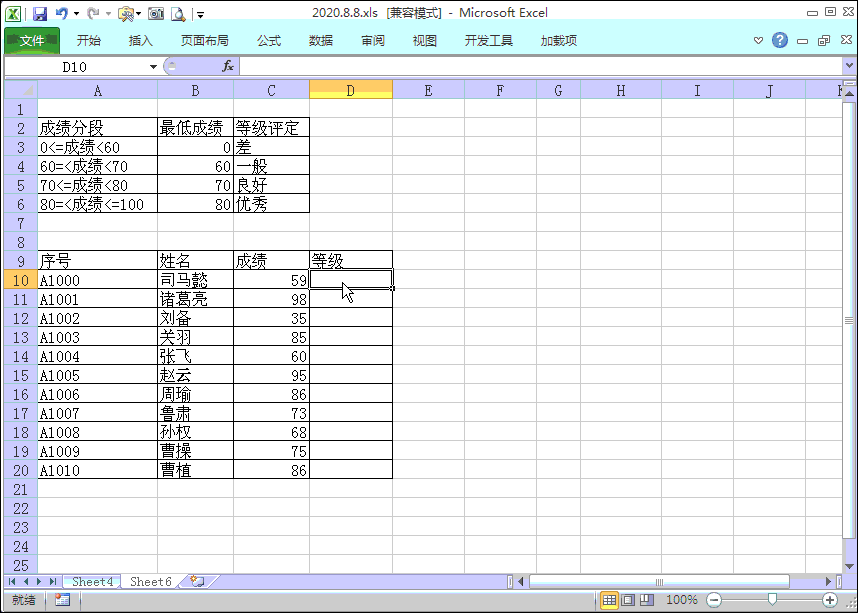
函数解读:=VLOOKUP(C10,$B$3:$C$6,2,TRUE)
在讲解这个函数的时候,我们需要明白最关键的一点:
当vlookup函数的第三个参数为True,也就是vlookup近似查询的时候,查询值小于或者等于查询范围第一列的最大值,对应的行就是查询结果。
我们以第一行的查询为例:
Replace函数和Substitute函数,详解两个替换函数的区别和用途
在excel中有两个替换函数,replace和substitute,相信我,一个函数能干的事,微软绝对不会费力气设置两个,replace和substitute的替换方式是不一样的,简单来说,replace是针对位置替换,而substitut
C10单元格的值为59,$B$3:$C$6中第一列为等级的区间列,在这个里面,小于等或者59的值有两个0和59,那么0和59的最大值是59,而59对应的是差,所以获得的等级就是差
我们再看 赵云 95的公式=VLOOKUP(C15,$B$3:$C$6,2,TRUE)
查询值为95,小于或者等于95的数在等级区间中有4个,分别为0,60,70,80,最大值是80,80对应的等级为优秀。所以查询结果为优秀。
实际上lookup函数的原理和vlookup函数的查询方式是一样的。我们来演示下:
2.使用lookup函数

函数解读:=LOOKUP(C10,$B$3:$B$6,$C$3:$C$6)
Lookup的语法,看似比vlookup的语法更简单明了一些,实际上原来也是一样的,lookup函数也是使用的近似查找的方式,也是找小于或者等于查询值的最大值。
大家为会问为什么,确定区间的时候使用到了绝对引用,那是因为如果不使用绝对引用的方法,当公式向下填充的时候,区间范围会变化。
excel按颜色求和,三种方法,适合各种程度的excel使用者
经常看到高手故弄玄乎,说在excel中按颜色求和有多么的难,上午闲来无事看了下,感觉很简单,很多时候,只是大家没有思路没有方法而已,总结了三种方法,大家可以借鉴看下,不管有没有




